A flash szalagok és a flash technológiával készített webhelyek néha betöltik a processzort, és a számítógép lassulni kezd. Ez különösen észrevehető, ha elavult számítógépeken működő régi böngészőkön keresztül dolgozik az interneten. Ezért a rendszer felgyorsításához szükség lehet a vaku letiltására. Ezenkívül megtakarítja az internet forgalmi költségeit.
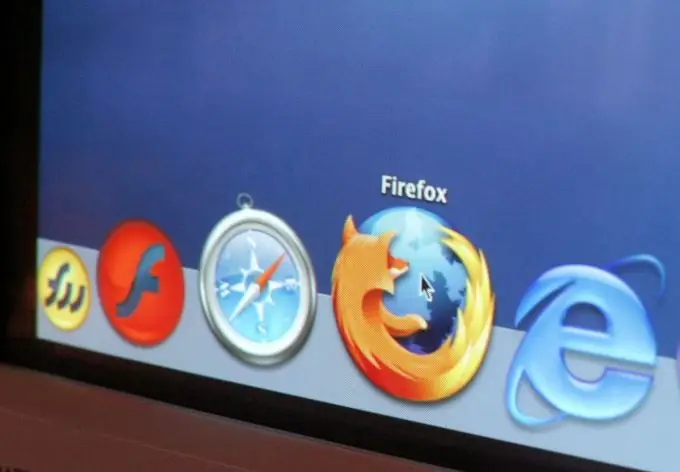
Utasítás
1. lépés
A népszerű Internet Explorer böngészőben a flash letiltásának módja a telepített program verziójától függ. A 7.0 verziótól kezdve azonban a következő mechanizmust használja a flash objektumok letiltására (a verziótól függően még mindig lehetséges apróbb árnyalatok). Lépjen a "Szolgáltatások" menübe a "Kiegészítők" elemben. A megnyíló ablakban válassza az "Összes kiegészítő" lehetőséget, és az általános listában keresse meg a "Shockwave Flash Object" nevet. Alul kattintson a "Letiltás" gombra, majd csukja be az ablakot, és frissítse a megtekintett oldalt.
2. lépés
A Flash letiltásához a Mozilla Firefox böngészőben lépjen az Eszközök menübe, és válassza a Kiegészítők lehetőséget. A megjelenő beállítási ablakban lépjen a "Plugins" fülre. Megjelenik a telepített bővítmények listája. Keresse meg közöttük a „Shockwave Flash” nevet, jelölje ki és kattintson a mellette megjelenő „Letiltás” gombra. Töltse be újra az oldalt.
3. lépés
A Flash letiltásához az Opera böngészőben lépjen a program főmenüjébe. Válassza ki a legördülő almenüben a "Beállítások" elemet, adja meg a "Gyorsbeállítások" lehetőséget. A megnyíló listában törölje a jelölést a „Bővítmények engedélyezése” lehetőség melletti négyzetből. Frissítse az éppen megtekintett oldalt.
4. lépés
A flash letiltásához a Google Chrome böngészőben adja meg a programbeállításokat a címsávtól jobbra található csavarkulcs ikonra kattintva, és a legördülő menüből válassza az "Opciók" parancsot. Menjen a "Speciális" fülre, és a megjelenő beállítások listájában kattintson a "Tartalombeállítások …" gombra. Az új ablakban a "Bővítmények" mezőben kattintson az "Egyes modulok letiltása" linkre. A megjelenő böngészőmodulok listájában keresse meg a "Flash" modult, és kattintson az alatt található "Letiltás" parancsra. Ezután zárja be az összes beállítási ablakot, és töltse be újra a megtekintett oldalt.






